Telegram Web es perfecto para aquellos que quieren chatear con amigos, pero no quieren tener su teléfono celular en sus manos todo el tiempo. Y eso vale tanto si buscas novedades como si buscas alternativas a WhatsApp.
O incluso probó Telegram Web, pero no lo entendió muy bien. Independientemente de tu caso, seguro que este tutorial de Refugiado tecnológico Descubrirás algo nuevo en la aplicación.
Partimos de lo básico explicando qué es y cuáles son sus principales características. Pasamos a explicar cómo personalizar la aplicación y hacerla tuya. Finalmente, hacemos una comparación entre Telegram Web y WhatsApp Web para que elijas cuál te funciona.
¿Qué es Telegram Web?
Telegram Web es una aplicación de mensajería gratuita que funciona en su computadora. Con él, puede enviar mensajes de texto y audio, videos, fotos y muchos otros formatos de archivo.
La buena noticia es que es similar a WhatsApp y Signal. Es decir, puedes iniciar una conversación en tu celular y continuarla en tu PC. Y lo mejor: no necesitas instalar nada; solo necesitarás configurar la aplicación. Si desea instalar una aplicación, también puede hacerlo. Pero todo esto te explico cómo hacerlo más adelante.
Ahora, lo importante es solo que sepas que es posible acceder a Telegram desde tu PC.
Telegram Web: ¿funciona?
La aplicación Telegram funciona como otras aplicaciones de mensajería. Es decir, te creas una cuenta con tu número de teléfono para chatear con tus contactos.
Además, también puedes crear grupos de hasta 200 personas y canales de difusión para una audiencia ilimitada.
Para aquellos de ustedes que se preguntan cuál es la diferencia entre un grupo y un canal, esta es la cuestión: todos pueden escribir en el grupo, solo el administrador puede escribir en el canal.
Lea también:
- sabes mi numero de celular? [Claro, Hola, Tim y Vivo]
- ¿Cómo desbloquear un teléfono Android habiendo olvidado la contraseña?
- Mira cómo cargar tu celular de forma rápida y segura
o acceder a Telegram Web?
Puede usar Telegram Web a través del navegador, a través del sitio web de Telegram, a través de la aplicación de Windows 10 o a través del programa instalable. Aquí le enseñaremos las cuatro formas.
1) Por navegador
- Acceda al sitio web https://web.telegram.org. Si desea cambiar el idioma, desplácese hacia abajo y haga clic en 'Continuar en este idioma'. Sin embargo, te advierto que esta característica no funcionó igo:

- Dicho esto, no llames si está en inglés y haz esto: abre la aplicación de Telegram en tu celular. Ahora, vaya a "Configuración" > "Dispositivos" > "Conectar escritorio" (Vincular dispositivo de escritorio) y apunte la cámara al Código QR que aparece en la pantalla de su PC.
- Otra forma de iniciar sesión en Telegram Web es usando el número de teléfono🇧🇷 Para hacer esto, en la pantalla de inicio de la aplicación en el navegador, toque 'Iniciar sesión por número de teléfono'. En la siguiente pantalla, seleccione el país y agregue su número de teléfono:
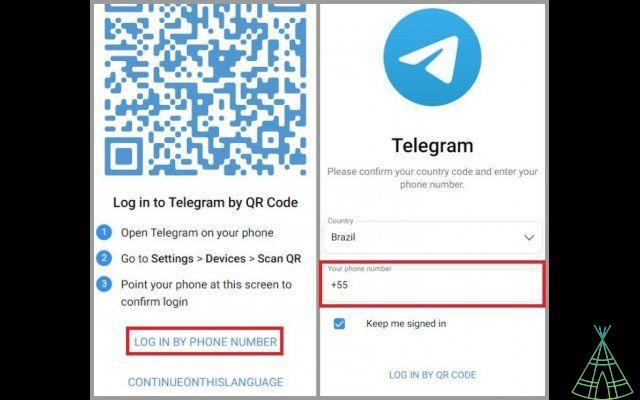
- Después de ingresar su número de teléfono, haga clic en el campo 'Siguiente'. Ahora, abre la aplicación en tu celular y busca un mensaje enviado por Telegram para el código de inicio de sesión (en mi caso fueron 5 números). Introduce este código en el campo 'Código' y listo:
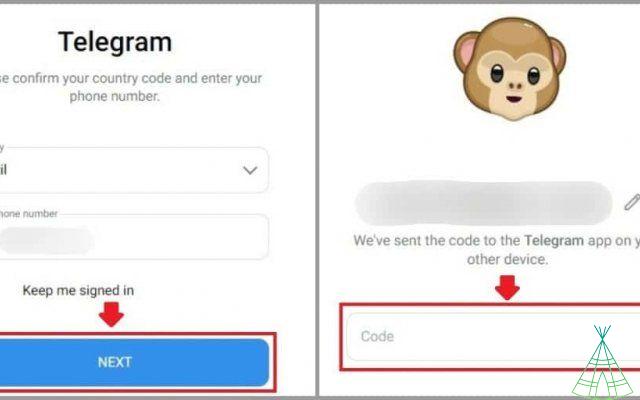
2) A través de la propia web de Telegram
- Acceda al sitio web https://web.telegram.org. En la barra de direcciones del navegador, Chrome, en mi caso, haga clic en el símbolo de la computadora (1) para abrir la ventana de instalación. Ahora, haga clic en instalar (2):
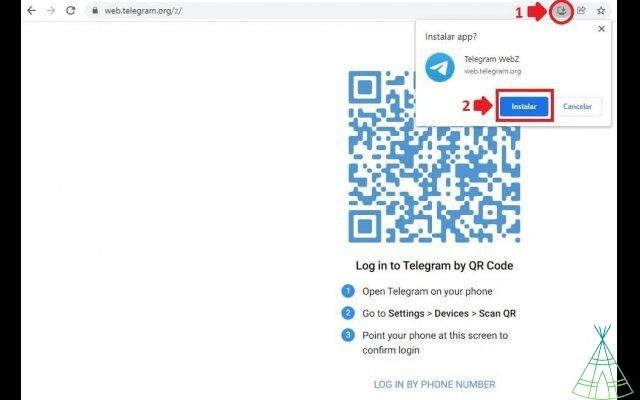
- Telegram Web se descargará y podrás acceder directamente a la app, sin necesidad de entrar al navegador. Recuerda que siempre puedes encontrarlo en el menú de inicio de Windows.
- Si ya ha iniciado sesión en su cuenta de Telegram, la aplicación se abrirá automáticamente para conversaciones. Sin embargo, si no, será necesario iniciar sesión utilizando el Código QR o el número de teléfono, como se explicó anteriormente en los pasos 2 y 3 del tutorial utilizando el navegador.
3) A través de la aplicación Microsoft Store
- En Windows 10, la aplicación disponible en Microsoft Store se llama Telegram Desktop. Para descargarlo, vaya a la tienda de aplicaciones y busque 'Telegram'. Luego haga clic en instalar:
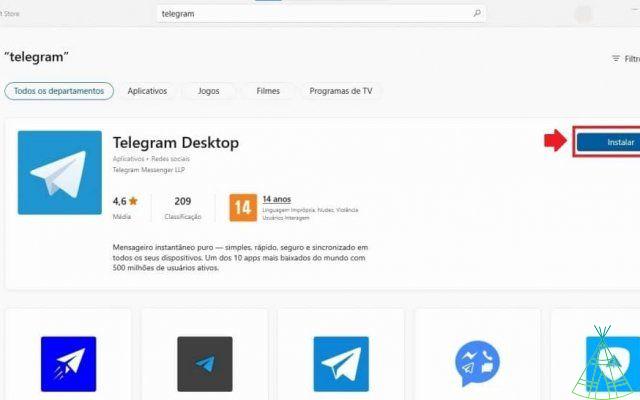
- Ahora, abre la aplicación. Puedes cambiar el idioma de instalación en 'Continuar en portugués' (y sí, aquí me funcionó perfectamente) o puedes continuar en inglés simplemente tocando en 'Iniciar mensajería'. Si cambias a portugués, aparecerá 'ece a Converse':
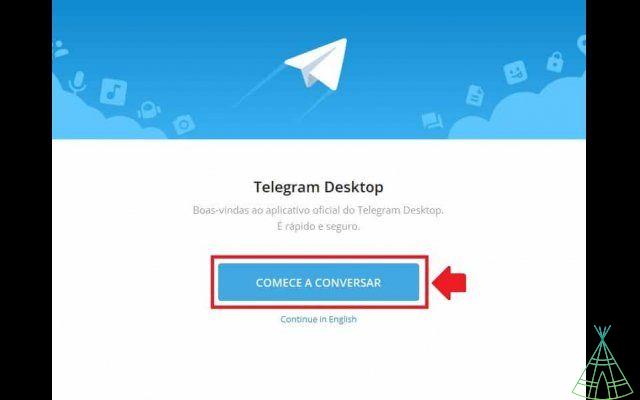
- Si ya ha iniciado sesión en su cuenta de Telegram, la aplicación se abrirá automáticamente para conversaciones. Sin embargo, si no, será necesario iniciar sesión utilizando el Código QR o el número de teléfono, como se explicó anteriormente en los pasos 2 y 3 del tutorial utilizando el navegador.
4) Por aplicación de sitio web
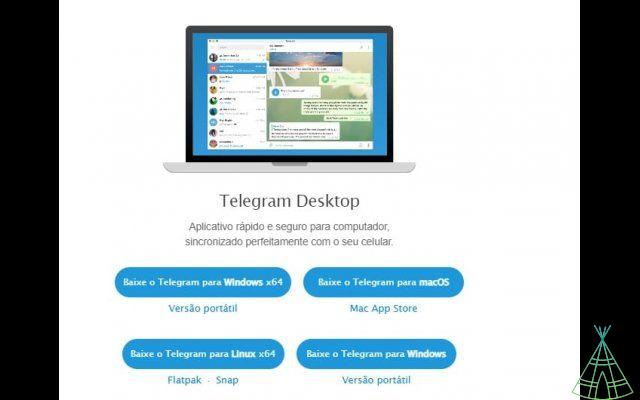
- Accede a la lista de programas disponibles en la página de descargas de Telegram.
- Elige tu sistema operativo entre: Windows x64, macOS, Linux x64 o Windows.
- Descarga el ejecutable de Telegram.
- Después de la descarga, instale la aplicación.
- Finalmente, inicie sesión con su número de teléfono o escaneando el código QR.
¿Cuáles son las características de Telegram Web?
El mensajero está repleto de características. Aquí, enumeraremos algunos y le daremos consejos sobre cómo aprovecharlos.
enviando mensajes
Entonces, en la aplicación, puedes chatear con tus amigos enviando mensajes de texto. Los mensajes enviados a través de Telegram Web se sincronizan con su cuenta en cualquier dispositivo.
Envío de audios
El envío de audios es una función que también está disponible en la versión web de Telegram.
Para enviarlos, debe tener un micrófono, ya sea el integrado en su computadora portátil o el micrófono de un auricular. En el primer uso, también debe permitir que la aplicación use el micrófono para que pueda grabar.
Envío de videos, fotos y otros documentos
Otro recurso muy utilizado es el envío de fotos, vídeos y documentos. Según el Centro de ayuda de Telegram, el mensajero admite cualquier tipo de archivo. Además de algunas extensiones más (doc, xml, html, MP3, MP4, etc.), probé MKV, exe, zip y djvu. ¡Y ni siquiera funcionó!
Aprende a configurar y personalizar Telegram Web
Hay varias configuraciones que puede hacer en su aplicación de mensajería. Para hacerlo más fácil, lo desglosaré por tema.
o cambiar el idioma a portugués en Telegram Web
La primera configuración que voy a sugerir es cambiar el idioma a portugués. Para hacerlo, dirígete a la ruta Menú Sandwich > Configuración (o Configuración) > Cambiar idioma (Idioma). Ahora, elige portugués (o cualquier otro idioma que prefieras):
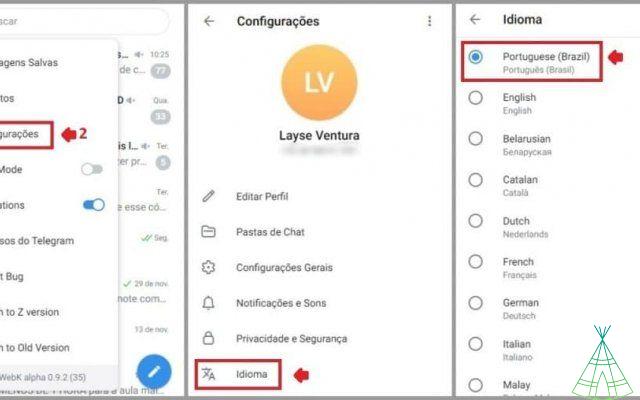
o poner modo oscuro en Telegram Web
Una de las opciones para personalizar la interfaz Web de Telegram es activar el tema oscuro. Para hacer esto, solo acceda al menú Sandwich (1) y active el interruptor de elemento 'Modo oscuro' (2):
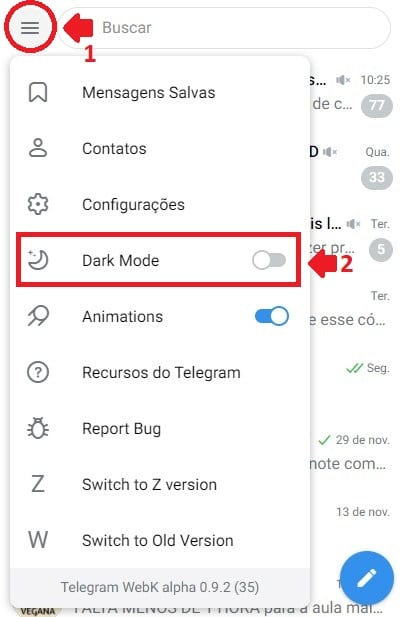
crear carpeta en Telegram Web
Otra forma de cambiar la interfaz es organizar sus conversaciones usando 'Carpetas de chat'. Esta característica le permite reunir conversaciones en la misma pestaña, como se muestra en la siguiente imagen:
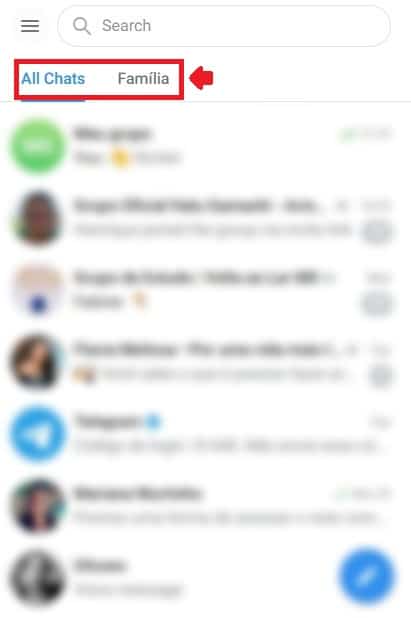
- Para crear una carpeta de chat, abra el menú Sandwich (1) y luego toque 'Configuración'. A continuación, elige la opción 'Carpetas de chat':

- Haga clic en 'Crear carpeta'. En la siguiente ventana, elija un nombre para la carpeta (1), que será el mismo nombre que aparecerá allí en las conversaciones de la aplicación. Elige también qué conversaciones quieres incluir (2):
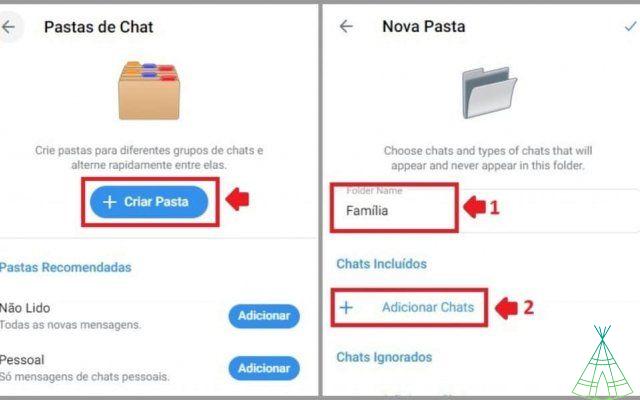
- En el siguiente paso, seleccionará las personas que formarán parte de esta Carpeta. Para encontrarlos, puedes usar la barra de búsqueda (1), los filtros automáticos (2) o buscar manualmente tu contacto en la lista de chat (3):
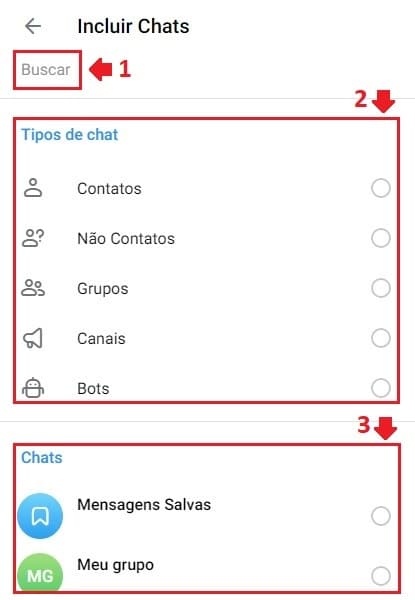
- Toque el contacto para seleccionarlo (1). La lista de contactos ya seleccionados aparecerá en la parte superior de la pantalla (2). Finalmente, cuando haya terminado, presione la marca de verificación (3). En la siguiente pantalla, verifique que su selección sea correcta y toque la marca de verificación nuevamente:
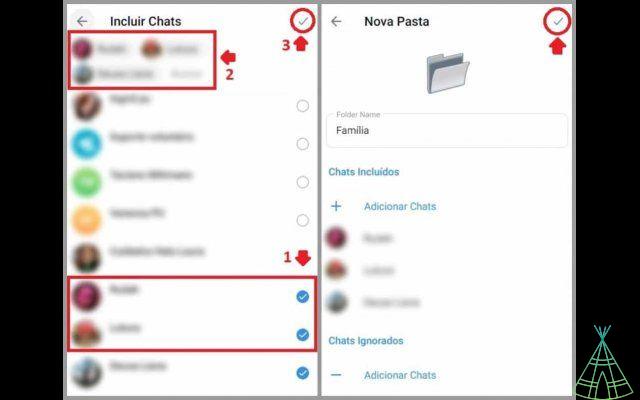
o poner fondo de pantalla en Telegram Web?
Si desea cambiar el fondo, el tamaño de fuente y otras configuraciones de teclado y calcomanías, deberá acceder a la configuración general.
- Toca el menú sándwich (1) y elige 'Configuración' (2). Luego vaya a 'Configuración general':

- Mira lo que puedes hacer:
- Aumentar y disminuir el tamaño de fuente;
- Cambia el fondo;
- Cambia el formato en el que aparece la hora en la conversación a 12h o 24h;
- Seleccione la cantidad de detalle en las animaciones;
- Elija el atajo para enviar un mensaje entre: Entrar o Ctrl+Entrar;
- Seleccione qué emoji será su reacción rápida (originalmente como, también llamado pulgar hacia arriba o pulgar hacia arriba)
- Activa o desactiva la sugerencia de stickers (pegatinas) cuando insertes un emoji en la conversación;
- Habilite o deshabilite la animación de calcomanías en bucle. Es decir, después de moverse un par de veces, la pegatina se detendrá.
- Entre los temas anteriores, vale la pena analizar con más detalle el cambio de fondo de pantalla. Para comenzar, toque 'Fondo de pantalla':
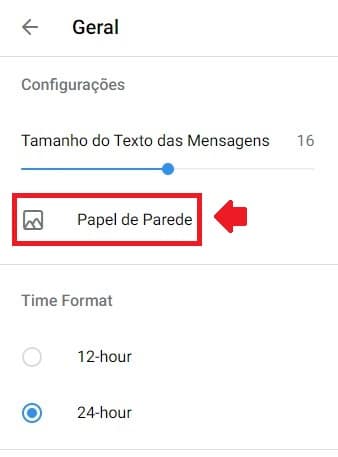
- En la siguiente ventana, elige entre:
- Envía una imagen de tu putador;
- Establecer un color de fondo;
- Restablecer a los valores predeterminados, volviendo al fondo de pantalla inicial;
- Elija una imagen de la lista.
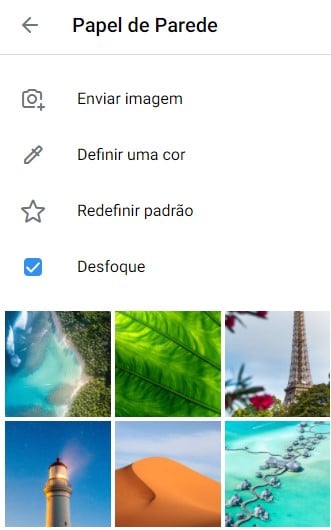
Al marcar la opción 'Desenfoque', el fondo de pantalla se verá borroso, lo que puede facilitar la lectura de los textos en las conversaciones.
¿Activar las notificaciones web de Telegram?
- Accede al Menú Sándwich (1) y selecciona 'Configuración' (2). En la siguiente ventana, seleccione 'Notificaciones y sonidos':
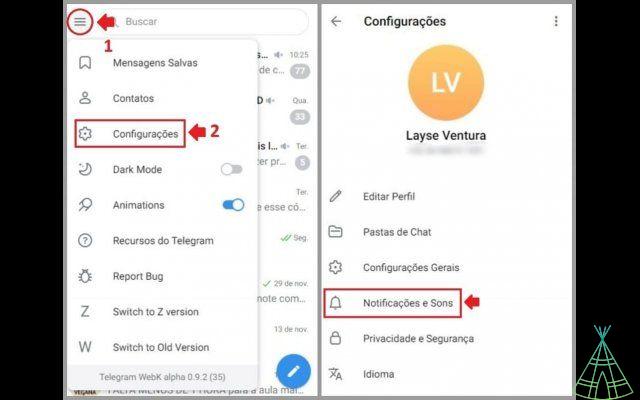
- En la siguiente ventana, elija habilitar o deshabilitar las notificaciones para chats privados, grupos y canales. También puede permitir o bloquear la vista previa del mensaje. Los campos en azul están activados (Habilitados) y los de blanco están inactivos (Deshabilitados):

Mira que también existe la opción de activar la notificación para un contacto que se unió a Telegram y activar los sonidos de notificación.
o bloquear a alguien en Telegram Web
- Accede al Menú Sándwich (1) y toca 'Configuración' (2). Ahora, selecciona 'Privacidad y Seguridad':
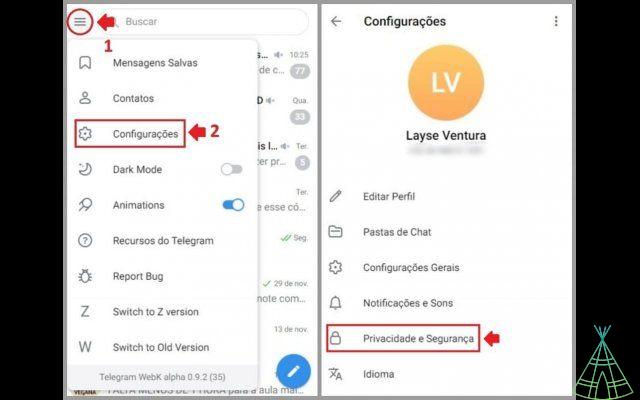
- En la siguiente ventana, seleccione 'Usuarios bloqueados':

- Toque el botón más (+) en la ventana y seleccione los contactos que desea bloquear:
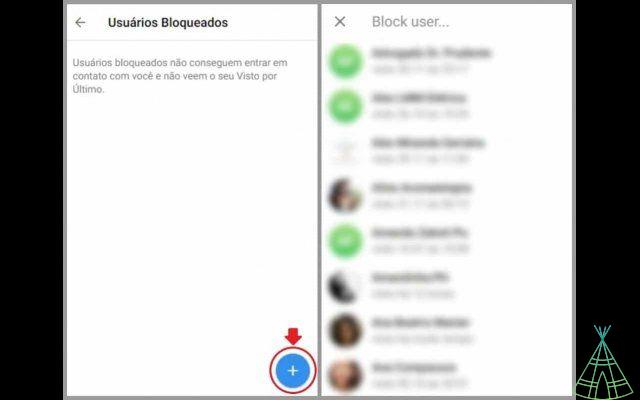
- El contacto seleccionado aparecerá en la lista de usuarios bloqueados. Si cambia de opinión, toque el segundo botón del mouse en el contacto y haga clic en 'Desbloquear':
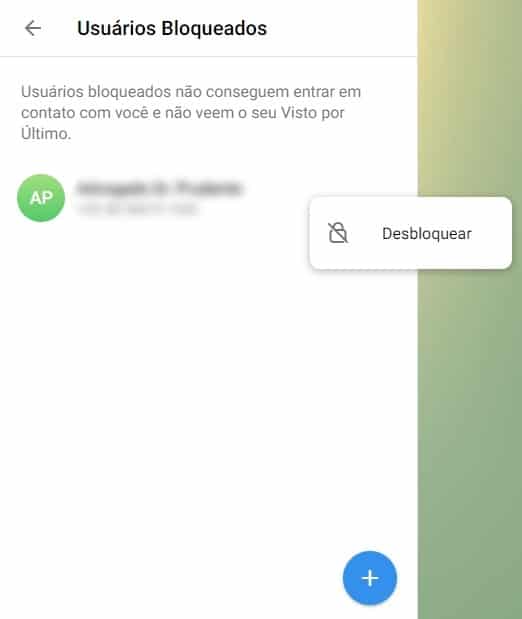
- Otra forma de bloquear a un usuario es a través del propio chat. Seleccione la conversación, haga clic en el menú de tres puntos (1) y luego en 'Bloquear usuario' (2):

o cerrar sesiones activas en Telegram Web?
- Accede al Menú Sándwich (1) y toca 'Configuración' (2). Ahora, selecciona 'Privacidad y Seguridad':
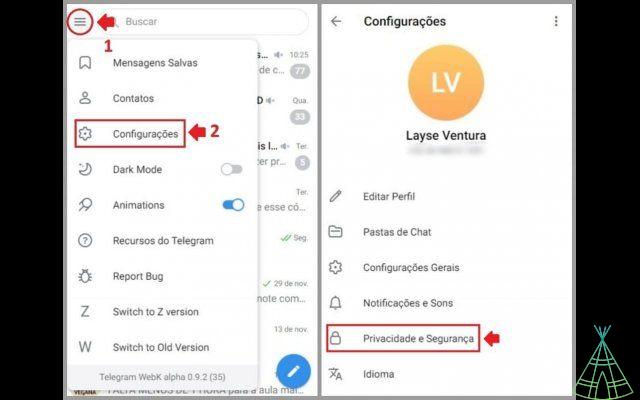
- En la siguiente ventana, toque 'Sesiones activas':
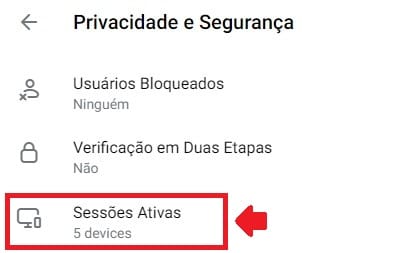
- Ahora, puede optar por finalizar todas las demás sesiones excepto en la que se encuentra (1) o hacer clic con el botón derecho en la que desea finalizar (2):

¿Qué es la interfaz web de Telegram?
Al pensar en una interfaz, los invito a pensar en dos cosas: el diseño y la funcionalidad de ese diseño.
Antes de empezar, solo quiero decir que el gusto es un asunto privado. Así que lo que creo que es bueno puede ser malo para ti. Pero no te arrepientas, ¿de acuerdo?
Dicho esto, quiero llamar su atención sobre 2 puntos. La primera es que la lógica de Telegram Web es muy simple: menú sándwich (1) para la configuración de la aplicación, menú de 3 puntos (2) para la configuración de conversación y lápiz (3) para las opciones de chat:
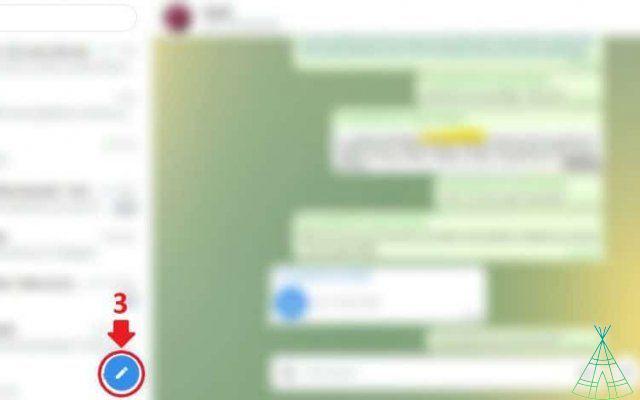
En el lado izquierdo está su lista de contactos. En el lado derecho, la conversación seleccionada. Muy simple.
El segundo punto es la parte problemática de la interfaz en mi opinión: los pisos parecen estar en los lugares equivocados. Por ejemplo, el modo oscuro podría combinarse con la configuración de diseño de conversación, el fondo de pantalla y el tamaño de fuente.
Otro problema es que algunas funciones no están disponibles en la versión web, pero aún aparecen en la interfaz. Este es el caso, por ejemplo, de 'Chat Secreto':

Telegram Web: ¿crear un grupo?
- En la lista de contactos, haga clic en el símbolo del lápiz. Luego haga clic en 'Nuevo grupo':
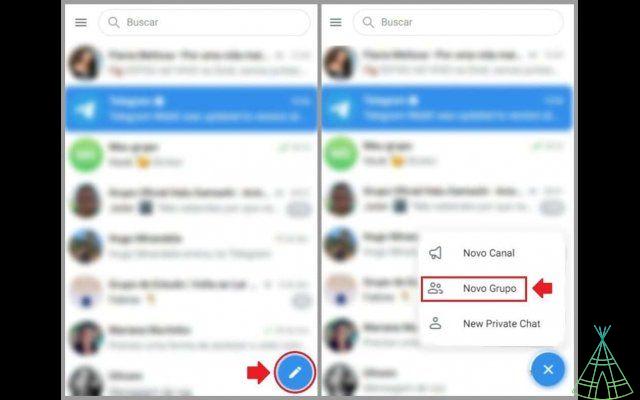
- En la siguiente ventana, agregue miembros a través de la barra de búsqueda (1) o a través de la lista de contactos (2). Cuando termine, presione la flecha (3). Ahora elige un nombre para el grupo (4). Si lo desea, agregue una foto también, pero no es obligatorio. Luego toque la flecha nuevamente (5):

¿Qué es el chat secreto de Telegram y cómo funciona?
El chat secreto de Telegram es una conversación habilitada para el cifrado de extremo a extremo. Es decir, Telegram no tiene acceso al contenido compartido entre tu contacto y tú. Vea otros beneficios del chat secreto:
- El historial se guarda solo en su dispositivo, sin dejar rastros en los servidores;
- Los mensajes pueden tener un temporizador de autodestrucción, que puede dejar deshabilitado o cambiar a un tiempo entre 1 segundo y 1 semana);
- El reenvío de mensajes, audios, imágenes y videos está deshabilitado;
- No permite tomar una impresión de la pantalla.
Desafortunadamente, esta función solo está disponible en las aplicaciones de Android e iOS y en la versión de macOS. En Windows, la versión Web de Telegram y la aplicación Telegram Desktop no admiten el chat secreto.
Por lo tanto, los chats secretos de mi aplicación en el teléfono Android no aparecen en Telegram Web. Es como si esas conversaciones no existieran.
o dejar Telegram Web?
Tan importante como aprender a ingresar a Telegram Web, es saber cómo salir del messenger. Después de todo, no querrás dar acceso a tus conversaciones a nadie que acceda a tu computadora, ¿verdad?
El siguiente tutorial funciona para los tres Telegram Web a los que te enseñamos a acceder: a través del navegador o la app instalada por Chrome o la Tienda Windows. El diseño cambia un poco, pero es de la misma manera.
- Para cerrar sesión en Telegram Web, vaya al sitio web o la aplicación. Luego haga clic en el menú sándwich (1) y en 'Configuración (2):

- Toque el menú de 3 puntos (1) y finalmente 'Salir' (2):
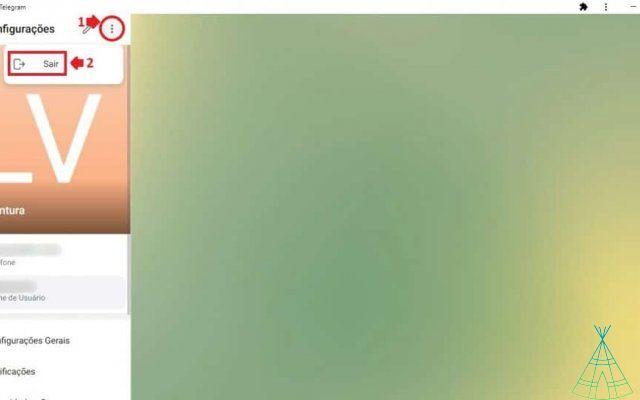
¿Cómo desinstalar Telegram Web?
Si desea eliminar la aplicación web Telegram instalada por el navegador Chrome, consulte los pasos a continuación.
- Abre la aplicación web de Telegram. Puede encontrarlo en el menú Inicio de Windows 10 o en la barra de tareas del sistema;
- Toque el menú de tres puntos y seleccione 'Desinstalar Telegram WebZ' (o WebK, según la versión que haya instalado):
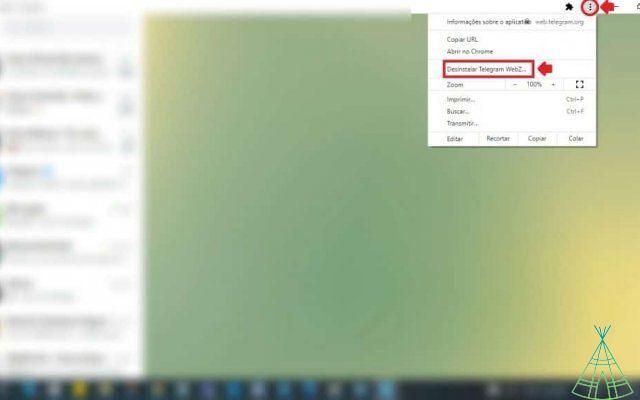
- En la siguiente ventana, simplemente confirme haciendo clic en 'Eliminar':
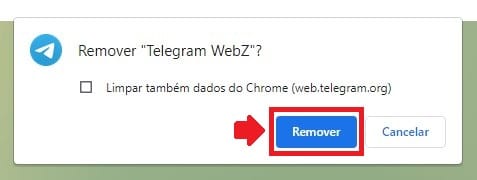
Ahora, si desea eliminar la aplicación Telegram Desktop instalada desde la tienda de Windows o el sitio web de la empresa, siga los pasos a continuación.
- Accede al menú Inicio de Windows 10 (1) y haz clic en 'Configuración' (2):

- Ahora, toque en 'Aplicaciones':

- Busque Telegram Desktop en la lista, seleccione la aplicación y haga clic en 'Desinstalar':
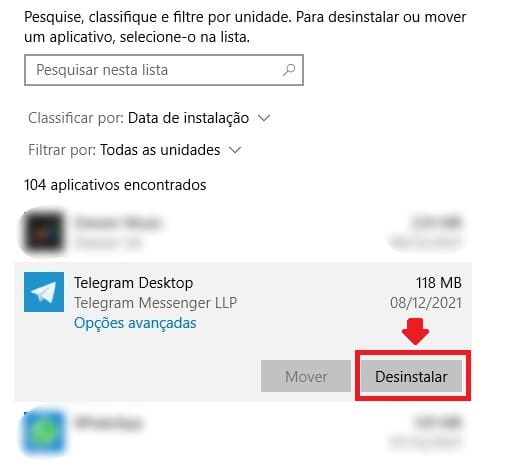
- Finalmente, el sistema abrirá una nueva ventana y deberás tocar 'Desinstalar' nuevamente:
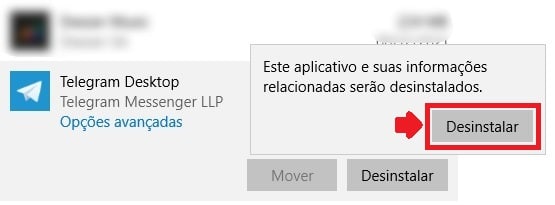
Telegram Web vs WhatsApp Web: descubre cuál es mejor
¿Tienes dudas sobre qué mensajero usar? Tengo dos noticias: una buena y otra mala. La buena noticia es que hay una aplicación mejor; y lo malo es que esa elección es tuya.
Así que voy a señalar lo que considero los puntos fuertes de cada uno para que puedas decidir por ti mismo, ¿de acuerdo?
Telegram Web
Lo que más me gusta de Telegram Web:
- Puedes agregar un contacto sin tener que abrir tu celular;
- Ofrece muchas opciones para fondos de pantalla en conversaciones (no solo colores sólidos);
- Le permite agregar un nombre de usuario para que las personas sin su número puedan encontrarlo;
- Cuenta con chat secreto, lo que permite mayor privacidad para la conversación;
- Tiene una carpeta de chat para ayudar a mantener las conversaciones organizadas;
- Es posible desconectarse de otras sesiones, no solo de la que estás;
- Ofrece configuraciones de reproducción automática para gifs y videos;
- Te permite sugerir emoji del texto que escribiste en la conversación;
- También ofrece reemplazar emoji con una pegatina animada;
- Le permite habilitar y deshabilitar la animación de calcomanías en bucle.
web WhatsApp
Lo que más me gusta de WhatsApp Web:
- Buena interfaz: todos los botones funcionan y ofrece una explicación sobre parte de ellos;
- Ofrece una función de estado, similar a las historias de Instagram;
- Es donde están la mayoría de los amigos y empresas;
- Es más fácil desconectarse de la sesión, porque el botón es más intuitivo;
- Tiene varios atajos para los que les gusta usar el teclado;
- Le permite habilitar o deshabilitar los recibos de lectura.
Conclusión
Para mí, Telegram Web es una alternativa muy completa a WhatsApp. Además, tiene características únicas que valen la pena: el chat secreto. Sin embargo, la mayor dificultad para mí sigue siendo encontrar a mis amigos allí, ya que la mayoría todavía usa WhatsApp.
¿Prefieres Telegram Web? Así que cuéntanos aquí en las entradas qué es lo que más te gusta de él.
Y si te gustan este tipo de tutoriales, también aprende cómo 'Ok Google' en tu Android incluso cuando la pantalla está bloqueada.


























